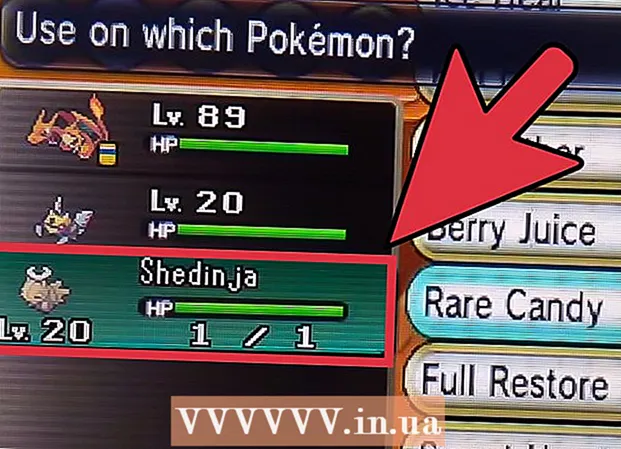Müəllif:
Clyde Lopez
Yaradılış Tarixi:
23 İyul 2021
YeniləMə Tarixi:
1 İyul 2024

MəZmun
- Addımlar
- Metod 3: Windows 10 -da Skype
- Metod 2 /3: MacOS və Windows 8.1 -də Skype Classic
- Metod 3 /3: Veb üçün Skype
Bu yazı, bir Skype qrup söhbətində bir istifadəçini necə idarəçi edəcəyinizi göstərəcək. İstifadəçi idarəçi hüquqları vermək üçün onlara özünüz sahib olmalısınız.
Addımlar
Metod 3: Windows 10 -da Skype
 1 Skype -ı işə salın. Bunu etmək üçün Başlat menyusunu açın (ekranın sol aşağı küncündə Windows loqotipi) və tətbiqlər siyahısından Skype seçin.
1 Skype -ı işə salın. Bunu etmək üçün Başlat menyusunu açın (ekranın sol aşağı küncündə Windows loqotipi) və tətbiqlər siyahısından Skype seçin. - Hesabınıza avtomatik olaraq daxil deyilsinizsə, etimadnamənizi daxil edin və Daxil ol düyməsini basın.
 2 Sol paneldəki Son sekmesinin altında bir qrup səsi seçin.
2 Sol paneldəki Son sekmesinin altında bir qrup səsi seçin.- Tək bir qrup yazışması olmayacaqsa, proqramın yuxarısındakı axtarış çubuğunu istifadə edərək tapın.
 3 Söhbət pəncərəsinin yuxarısındakı qrup üzvlərinin siyahısını vurun. Bu, qrupdakı istifadəçilərin siyahısını göstərəcəkdir.
3 Söhbət pəncərəsinin yuxarısındakı qrup üzvlərinin siyahısını vurun. Bu, qrupdakı istifadəçilərin siyahısını göstərəcəkdir.  4 Profilini açmaq üçün idarəçi etmək istədiyiniz istifadəçiyə vurun.
4 Profilini açmaq üçün idarəçi etmək istədiyiniz istifadəçiyə vurun. 5 Profil pəncərəsinin sağ tərəfindəki "Skype" sözünün altında istifadəçi adını tapın. Tezliklə bu istifadəçi adını daxil etməli olacağınız üçün, adı yadda saxlamaq çətindirsə yazın.
5 Profil pəncərəsinin sağ tərəfindəki "Skype" sözünün altında istifadəçi adını tapın. Tezliklə bu istifadəçi adını daxil etməli olacağınız üçün, adı yadda saxlamaq çətindirsə yazın.  6 Qrup söhbətinə qayıdın. Bu, profil pəncərəsinin sol üst küncündə yerləşən oxu tıklayaraq edilə bilər.
6 Qrup söhbətinə qayıdın. Bu, profil pəncərəsinin sol üst küncündə yerləşən oxu tıklayaraq edilə bilər.  7 Daxil edin / setrole istifadəçi adı> MASTER. "İstifadəçi adı>" ı yeni idarəçinin istifadəçi adı ilə əvəz edin.
7 Daxil edin / setrole istifadəçi adı> MASTER. "İstifadəçi adı>" ı yeni idarəçinin istifadəçi adı ilə əvəz edin.  8 Basın ↵ Daxil edin. Seçilmiş istifadəçi artıq qrup idarəçisi olacaq.
8 Basın ↵ Daxil edin. Seçilmiş istifadəçi artıq qrup idarəçisi olacaq. - Bütün idarəçilərin siyahısını göstərmək üçün söhbətin yuxarısındakı qrup adını vurun.
- Bir idarəçi əlavə etmək üçün bütün prosesi fərqli bir qrup üzvü ilə təkrarlayın.
Metod 2 /3: MacOS və Windows 8.1 -də Skype Classic
 1 Skype -ı işə salın. Ağ S ilə mavi bir ikonadır. Windows -da bu proqramı Başlat menyusunda tapa bilərsiniz. Mac -da, ekranın altındakı Dock -da və ya Applications qovluğunda.
1 Skype -ı işə salın. Ağ S ilə mavi bir ikonadır. Windows -da bu proqramı Başlat menyusunda tapa bilərsiniz. Mac -da, ekranın altındakı Dock -da və ya Applications qovluğunda. - Hesabınıza avtomatik olaraq daxil deyilsinizsə, etimadnamənizi daxil edin və Daxil ol düyməsini basın.
 2 Sol bölmədə Son sekmesini vurun.
2 Sol bölmədə Son sekmesini vurun. 3 Qrup söhbətini seçin. Qrup söhbətləri soldakı paneldə göstərilir.
3 Qrup söhbətini seçin. Qrup söhbətləri soldakı paneldə göstərilir.  4 Söhbət pəncərəsinin yuxarısında, qrup adının və iştirakçı sayının dərhal altındakı söhbət iştirakçılarının siyahısını vurun. Bu, qrup üzvlərinin siyahısını göstərəcəkdir.
4 Söhbət pəncərəsinin yuxarısında, qrup adının və iştirakçı sayının dərhal altındakı söhbət iştirakçılarının siyahısını vurun. Bu, qrup üzvlərinin siyahısını göstərəcəkdir.  5 İdarəçi olmaq istədiyiniz istifadəçiyə sağ vurun. Siçanınızda sağ düymə yoxdursa, Ctrl düyməsini basıb saxlayın və sol klikləyin.
5 İdarəçi olmaq istədiyiniz istifadəçiyə sağ vurun. Siçanınızda sağ düymə yoxdursa, Ctrl düyməsini basıb saxlayın və sol klikləyin.  6 Profili Aç düyməsini vurun.
6 Profili Aç düyməsini vurun. 7 Skype istifadəçi adını sağ vurun. Skype sözünün yanında verilmişdir.
7 Skype istifadəçi adını sağ vurun. Skype sözünün yanında verilmişdir.  8 Kopyala seçin. İstifadəçinin girişi panoya kopyalanacaq.
8 Kopyala seçin. İstifadəçinin girişi panoya kopyalanacaq.  9 Profil pəncərəsini bağlayın. Bu, profil pəncərəsinin sağ üst küncündəki "X" düyməsinə basaraq edilə bilər. Bundan sonra qrup söhbətinə qaytarılacaqsınız.
9 Profil pəncərəsini bağlayın. Bu, profil pəncərəsinin sağ üst küncündəki "X" düyməsinə basaraq edilə bilər. Bundan sonra qrup söhbətinə qaytarılacaqsınız.  10 Daxil edin / setrole istifadəçi adı> MASTER. "İstifadəçi adı>" ı yeni idarəçinin istifadəçi adı ilə əvəz edin.
10 Daxil edin / setrole istifadəçi adı> MASTER. "İstifadəçi adı>" ı yeni idarəçinin istifadəçi adı ilə əvəz edin. - Daxil edin / setrole və boşluq çubuğuna bir dəfə basın.
- Basın Ctrl+V (Windows) və ya M Cmd+V (macOS) istifadəçi adınızı daxil edin, sonra boşluq çubuğuna bir dəfə basın.
- Daxil edin MASTER.
 11 Basın ↵ Daxil edin (Windows) və ya ⏎ Qayıdış (macOS). Seçilən istifadəçi qrup idarəçisi olacaq.
11 Basın ↵ Daxil edin (Windows) və ya ⏎ Qayıdış (macOS). Seçilən istifadəçi qrup idarəçisi olacaq. - İdarəçilərin siyahısını göstərmək üçün söhbətin yuxarısındakı qrup adını vurun.
- Bir idarəçi əlavə etmək üçün bütün prosesi fərqli bir qrup üzvü ilə təkrarlayın.
Metod 3 /3: Veb üçün Skype
 1 Daxil edin https://web.skype.com brauzerin ünvan çubuğuna daxil olun. Skype -a daxil olmaq üçün Safari, Chrome və ya Firefox kimi istənilən müasir veb brauzerdən istifadə edə bilərsiniz.
1 Daxil edin https://web.skype.com brauzerin ünvan çubuğuna daxil olun. Skype -a daxil olmaq üçün Safari, Chrome və ya Firefox kimi istənilən müasir veb brauzerdən istifadə edə bilərsiniz. - Giriş ekranında olsanız, hesabınıza daxil olun. Skype istifadəçi adınızı daxil edin, Sonrakı düyməsini basın və sonra parolunuzu daxil edin. Daxil ol düyməsini basın.
 2 Bir qrup seçin. Qrupu Skype -ın sol bölməsində tapa bilərsiniz. Qrup burada deyilsə, Skype -ı axtar sahəsinə vurun və qrup üçün bir ad daxil edin. Qrup daha sonra axtarış nəticələrindən seçilə bilər.
2 Bir qrup seçin. Qrupu Skype -ın sol bölməsində tapa bilərsiniz. Qrup burada deyilsə, Skype -ı axtar sahəsinə vurun və qrup üçün bir ad daxil edin. Qrup daha sonra axtarış nəticələrindən seçilə bilər.  3 Qrup pəncərəsinin yuxarısındakı qrup adını vurun. Bu, qrupun hazırkı üzvlərinin siyahısını göstərəcəkdir.
3 Qrup pəncərəsinin yuxarısındakı qrup adını vurun. Bu, qrupun hazırkı üzvlərinin siyahısını göstərəcəkdir.  4 Əlavə etmək istədiyiniz şəxsin adını vurun. Bundan sonra bir menyu görünəcək.
4 Əlavə etmək istədiyiniz şəxsin adını vurun. Bundan sonra bir menyu görünəcək.  5 Profili Aç düyməsini vurun.
5 Profili Aç düyməsini vurun. 6 İstifadəçi adını kopyalayın. Təxminən profil pəncərəsinin ortasında "Skype -da giriş" ifadəsi altında verilmişdir. Bunu etmək üçün siçan və ya toxunma paneli ilə adını qeyd edin, sonra basın Ctrl+C (Windows) və ya M Cmd+C (macOS) kopyalayın.
6 İstifadəçi adını kopyalayın. Təxminən profil pəncərəsinin ortasında "Skype -da giriş" ifadəsi altında verilmişdir. Bunu etmək üçün siçan və ya toxunma paneli ilə adını qeyd edin, sonra basın Ctrl+C (Windows) və ya M Cmd+C (macOS) kopyalayın.  7 Daxil edin / setrole istifadəçi adı> MASTER. "İstifadəçi adı>" ı yeni idarəçinin istifadəçi adı ilə əvəz edin.
7 Daxil edin / setrole istifadəçi adı> MASTER. "İstifadəçi adı>" ı yeni idarəçinin istifadəçi adı ilə əvəz edin. - Daxil edin / setrole və boşluq çubuğuna bir dəfə basın.
- Basın Ctrl+V (Windows) və ya M Cmd+V (macOS) istifadəçi adınızı daxil edin, sonra boşluq çubuğuna bir dəfə basın.
- Daxil edin MASTER.
 8 Basın ↵ Daxil edin (Windows) və ya ⏎ Qayıdış (macOS). Seçilən istifadəçi qrup idarəçisi olacaq.
8 Basın ↵ Daxil edin (Windows) və ya ⏎ Qayıdış (macOS). Seçilən istifadəçi qrup idarəçisi olacaq. - İdarəçilərin siyahısını göstərmək üçün söhbət pəncərəsinin yuxarısındakı qrup adını vurun.
- Bir idarəçi əlavə etmək üçün bütün prosesi fərqli bir qrup üzvü ilə təkrarlayın.